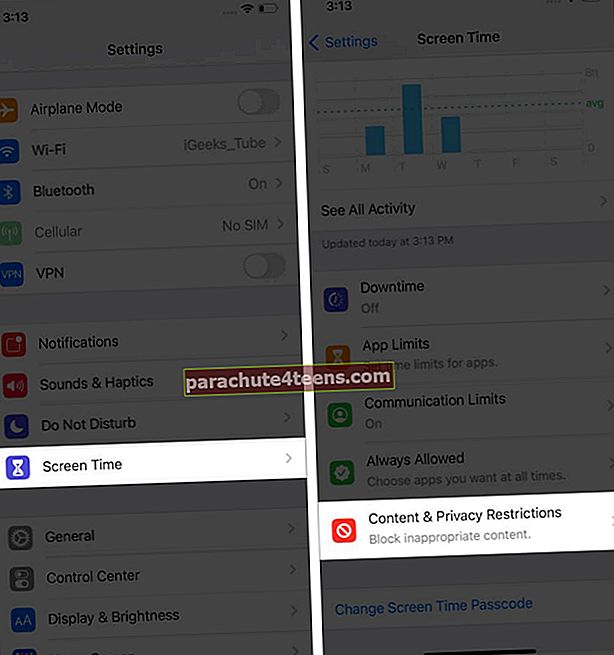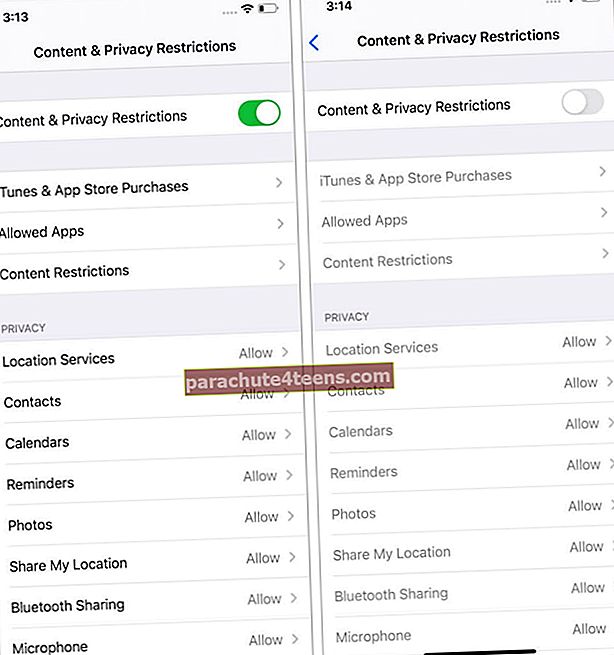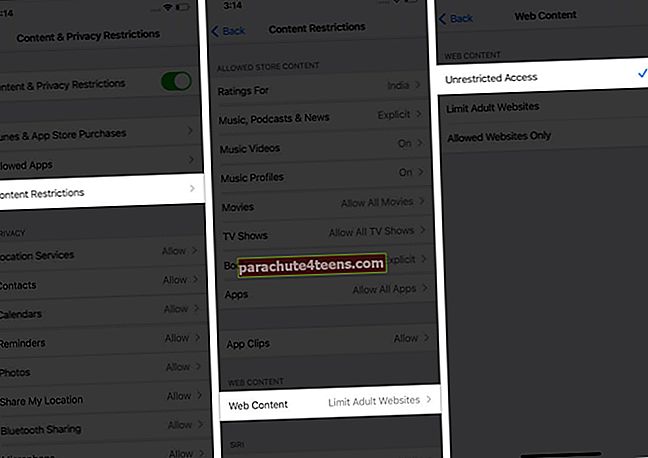Iespējams, vēlēsities notīrīt Safari pārlūkošanas vēsturi un vietnes datus, ja nevēlaties, lai kāds cits redzētu, ko jūs sērfojat. Vairākos gadījumos šo datu notīrīšana palīdz novērst ielādes problēmas noteiktās vietnēs. Bet, ja redzat, ka opcija “Notīrīt vēsturi un vietnes datus” jūsu iPhone pārlūkprogrammā Safari ir pelēkā krāsā, šeit ir daži ātri šīs problēmas risinājumi.
Pirms tu sāc: Lūdzu, ņemiet vērā, ka šī poga būs pelēka, ja nav pārlūkošanas vēstures vai tīmekļa datu. Pēc tam, kad esat apmeklējis jebkuru vietni, tā kļūs zila un izmantojama. Bet pat tad, ja jūs regulāri lietojat Safari un dzēšanas vēstures opcija joprojām nav piemērojama, apskatiet šos risinājumus.
- Atspējot ekrāna laika ierobežojumus
- Restartējiet vai piespiediet restartēt iPhone
- Citi risinājumi, kā noteikt pārlūkprogrammā Safari pelēkoto vēstures opciju
- Atiestatīt visus iestatījumus
Labot 1. Atspējot ekrāna laika ierobežojumus
Ja esat izmantojis ekrāna laiku, lai iespējotu ierobežotu piekļuvi tīmeklim, opcija “Notīrīt vēsturi un vietnes datus” tiks pelēka. Lūk, kā to atspējot.
- Atveriet Iestatījumi lietotni un pieskarieties Ekrāna laiks. Ja tiek prasīts, ievadiet tā piekļuves kodu.
- Pieskarieties Satura un konfidencialitātes ierobežojumi.
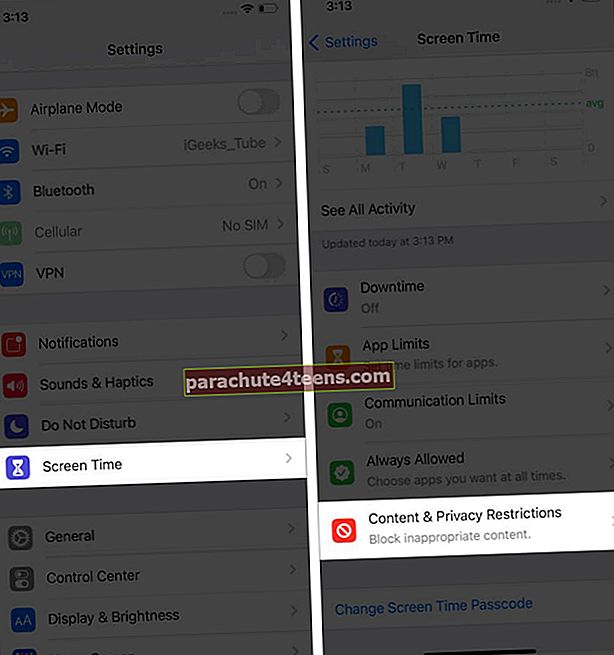
- Jūs varat izslēgt slēdzi Satura un konfidencialitātes ierobežojumi lai pilnībā atspējotu šo opciju.
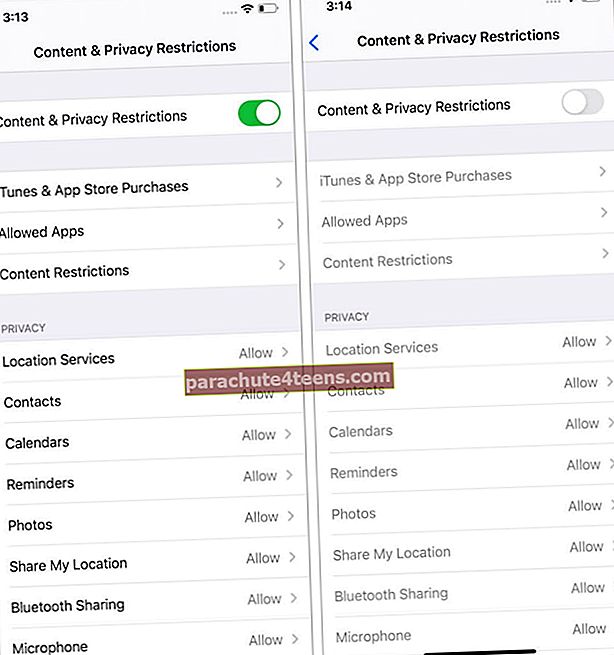
- Vai pieskarieties Satura ierobežojums.
- Pieskarieties Tīmekļa saturs un izvēlies Neierobežota piekļuve.
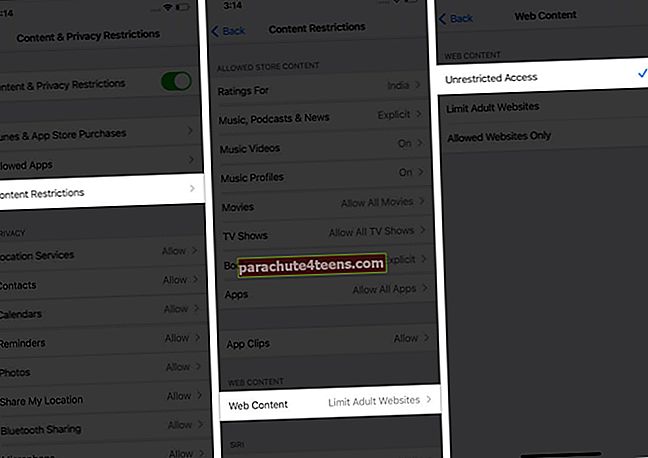
Tagad atgriezieties pirmajā lietotnes Iestatījumi ekrānā, pieskarieties Safari un jūs atradīsit, ka ‘Notīrīt vēsturi un vietnes datus’ vairs nav pelēkots. Tas būs zils, un jūs varat pieskarties tam.
Labot 2. Restartējiet savu iPhone
Iepriekš minētais risinājums šo problēmu novērš gandrīz visos gadījumos. Bet retajā situācijā, ja jūs veicāt iepriekš minētās darbības un joprojām poga Notīrīt vēsturi ir pelēka (vai ja jums vispirms nav iespējots ekrāna laiks), iPhone vai iPad restartēšana neapšaubāmi palīdzēs.
Lai to izslēgtu, izmantojiet ierīces fiziskās pogas. To pašu var izdarīt arī caur Iestatījumi lietotne → Vispārīgi → Izslēgt. Pēc minūtes izmantojiet pogas vai pievienojiet iPhone uzlādei, lai to ieslēgtu.

Piezīme: Ja vienkārša restartēšana neizdodas, lūdzu, apsveriet iespēju restartēt ierīci.
Labot 3. Citi risinājumi, lai novērstu Safari opcijas Notīrīt vēsturi pelēko problēmu
Papildus iepriekšminētajiem diviem labotajiem labojumiem daži nelieli iPhone lietotāju apakškopi ir noderējuši. Ļaujiet mums īsi parunāt par tiem. Pēc tam, kad esat ievērojis šos norādījumus, pārbaudiet, vai varat notīrīt vēsturi vai nē. Kad esat pabeidzis, varat atkārtoti iespējot šīs opcijas.
- Izslēdziet Safari iCloud Sync: Atveriet lietotni Iestatījumi → jūsu vārds no augšas → iCloud → izslēdziet Safari pārslēgu.
- Notīrīt Safari lasīšanas sarakstu: Mēs šeit esam aprakstījuši, kā to izdarīt.
- Bloķēt sīkfailus: Lietotnē Iestatījumi pieskarieties Safari un ieslēdziet slēdzi Bloķēt visus sīkfailus.
Piezīme: Kad tas ir iespējots, daudzas vietnes nedarbosies pareizi. Tāpēc, kad esat pabeidzis, noteikti izslēdziet to.
- Dzēst vietnes datus no izvērstās rūts: Varat arī izvēlēties dzēst vietnes vēsturi, palaižot lietotni Iestatījumi → Safari → Papildu → Vietnes dati → Noņemt visus vietnes datus. (Vai arī pieskarieties Rediģēt un izdzēsiet vajadzīgās vietnes datus.)
Labot 4. Atiestatiet iPhone visus iestatījumus
Tas izdzēsīs visus iestatījumus, kurus esat mainījis vai pievienojis. Tas ietver Wi-Fi tīklus, Bluetooth ierīces, tastatūras iestatījumus, VPN konfigurācijas utt. Tomēr personiskā informācija, piemēram, lietojumprogrammas, mūzika, attēli, videoklipi utt., Paliks tāda, kāda tā ir.
Atveriet Iestatījumi lietotne → Vispārīgi → Atiestatīt → Atiestatīt visus iestatījumus → pēc pieprasījuma ievadiet savu iPhone piekļuves kodu un apstipriniet.
Pēc procesa pabeigšanas varēsiet notīrīt Safari vēsturi un tīmekļa datus.
Veiksmīgi novērsta Safari dzēstā vēsture, vietņu dati iPhone pelēkā krāsā
Šie ir efektīvi veidi, kā veiksmīgi atbrīvoties no Safari vēstures un datiem. Es uzskatu, ka viens no risinājumiem jums izdevās. Gadījumā, ja jūs interesē, varat izmantot arī kādu citu trešo personu izvēlētu pārlūku. Vai arī tagad, izmantojot iOS 14, jūs pat varat mainīt noklusējuma pārlūkprogrammu iPhone un iPad!
LASI TĀLĀK:
- Kā pievienot kredītkartes Safari automātiskajai aizpildīšanai iPhone, iPad un Mac
- Safari Slow iPhone un iPad? Šeit ir 8 risinājumi, kā to novērst
- Kā tulkot tīmekļa lapas pārlūkprogrammā Safari iPhone un iPad ierīcēs
- Kā uzreiz aizvērt visas Safari cilnes iPhone un iPad ierīcēs